Hogyan lehet létrehozni a saját csempe start menüjét a Windows 10 -ben
- 3394
- 89
- Csonka Emil
A Windows 10 kezdeti csempe, amely különálló alkalmazások lehet a boltból vagy az egyszerű címkékből, az operációs rendszer előző verziójából vándorolva, azzal a különbséggel, hogy most (a tabletta üzemmód ki van kapcsolva), a kiindulási alkatrész megfelelő részét elindítják. A csempéket automatikusan hozzáadják, amikor az alkalmazások telepítik a boltból, és ezeket is hozzáadhatják - a jobb gombra kattintva a program ikonján vagy címkéjén, és a "Javítsák meg a kezdeti képernyőn" kiválasztva.
A funkció azonban csak a programok fájljaira és címkéire vonatkozik (a kezdeti képernyőn lévő dokumentum vagy mappát nem lehet ilyen módon javítani), kivéve, ha a klasszikus alkalmazások csempéjét (nem a boltból) készítik, a csempe nem néz ki - Alkalmi - egy kis ikon, amelynek aláírása van a csempe, a kiválasztott rendszer színével. Arról szól, hogyan lehet rögzíteni a dokumentumokat, a mappákat és a webhelyeket a kezdeti képernyőn, valamint megváltoztatni az egyes Windows 10 csempe tervezését, és ezt az utasításban tárgyaljuk.
Megjegyzés: A formatervezés megváltoztatásához a harmadik parti programokat kell használnia. Ha azonban az egyetlen feladat az, hogy mappát vagy dokumentumot adjon hozzá a kezdeti Windows 10 képernyőhöz (csempe formájában a Start menüben), akkor ezt megteheti további nélkül. Ehhez hozza létre a kívánt parancsikont az asztalon vagy a számítógép bármely más helyén, majd másolja be a mappába (rejtett) C: \ ProgramData \ Microsoft \ Windows \ Start menü (főmenü) \ Programok (Programok). Ezután ezt a parancsikont a kezdetben találhatja meg - minden alkalmazás, kattintson rá a jobb egérgombbal, és már onnan "javítsa meg a kezdeti képernyőn".
Csempe ikonifier program a kezdeti képernyőcsempe tervezéséhez és létrehozásához
Az első olyan programok, amelyek a rendszer bármely eleméhez (beleértve az egyszerű és szolgáltatási mappákat, a webhelyeket és a nem csak) létrehozását a kezdeti képernyőn megjelenő csempe létrehozására - a csempe ikonifier). INGYENES, az orosz nyelv támogatása nélkül jelenleg, de könnyen használható és funkcionális.
A program bevezetése után a főablakot láthatja a rendszerben már jelen lévő címkék listájával (azok, amelyek az „All Applications” -ben találhatók) azzal a képességgel, hogy megváltoztassák a formatervezést (a változások megtekintése érdekében, Ön Javítania kell a programcímkét a kezdeti képernyőn, az összes alkalmazás listájában, amelyben változatlan marad).
Ez egyszerűen megtörténik - válasszon egy címkét a listában (annak ellenére, hogy nevüket angolul jelzik, az orosz nyelvű Windows 10 -ben, amelyek megfelelnek az orosz program lehetőségeinek), majd kiválaszthatja az ikont a jobb oldalán. A program ablaka (kattintson az elérhetőségre a cserehoz).
![]()
Ugyanakkor a csempe képéhez nemcsak az ikonok könyvtárainak fájljait adhatja meg, hanem a saját képét a PNG -ben, a BMP -ben, a JPG -ben is. És a PNG esetében az átláthatóság támogatott és működik. Alapértelmezés szerint a méretek 150 × 150 közepes csempe és 70 × 70 kis esetben. Itt, a háttérszín részben, a csempe háttérszíne be van állítva, a szöveg aláírása be van kapcsolva vagy leválasztva, és színét kiválasztják - fény (fény) vagy sötét (sötét).
A végrehajtott módosítások használatához kattintson a "Csempe ikonifikációja!". És a csempe új kialakításának megtekintéséhez meg kell javítania a megváltozott címkét az "All alkalmazásról" a kezdeti képernyőre.
De a csempe ikonifier lehetőségének már jelenlegi parancsikonjaihoz való változás változása nem korlátozott - ha a Segéd menübe lép - egyedi parancsikonkezelő, létrehozhat más parancsikonokat, nem csak a programokhoz, és a csempe elrendezheti a csempéket őket.
Az egyéni parancsikonkezelő beírása után kattintson az "Új parancsikon létrehozása" gombra egy új címke létrehozásához, amely után a címkék létrehozása több lapgal megnyílik:
- Explorer - A vezetők egyszerű és speciális mappáinak címkéinek létrehozása, beleértve a kezelőpanel elemeit, eszközöket, különféle beállításokat.
- Steam - Címkék és csempe létrehozása a gőzjátékokhoz.
- Chrome alkalmazások - A csempe címkéi és dekorációja a Google Chrome alkalmazásokhoz.
- Windows Store - Windows Store alkalmazásokhoz
- Egyéb - kézi létrehozás bármely címke és annak bevezetése paraméterekkel.
![]()
Maga a parancsikonok létrehozása nem nehéz - jelzi, hogy futtatnia kell, a címke neve a parancsikon név mezőben, egy vagy több felhasználó számára létrehozva. A címke ikonját is beállíthatja, ha a képére kattint a Creation párbeszédpanelen (de ha a saját csempe kialakítását beállítja, azt javaslom, hogy ne tegyen semmit az ikonnal). Összegezve, kattintson a "GYORTÁS GENEGYE" gombra.

Ezt követően az újonnan létrehozott parancsikon megjelenik az "All Applications" szakaszban - TileIConify (ahonnan javítható a kezdeti képernyőn), valamint a csempe ikonifier főablakában található listában, ahol konfigurálhatja a Csempe ehhez a címkéhez - A kép közepes és kis csempe, aláírás, háttérszínhez (valamint a program áttekintésének elején leírt kép).
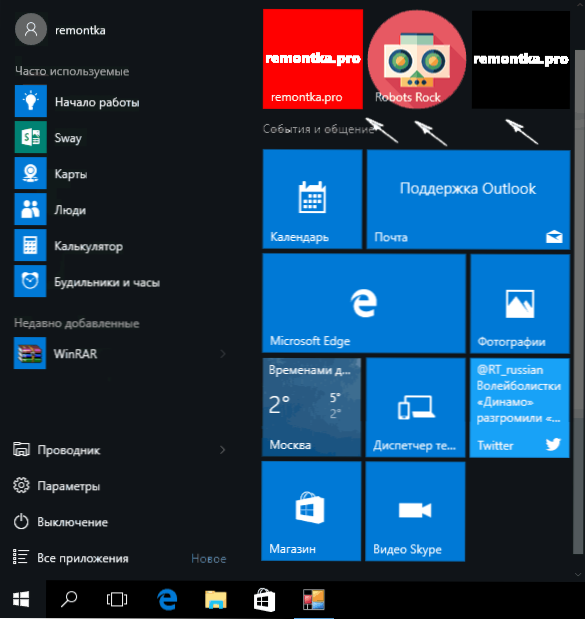
Remélem, hogy sikerült elmagyaráznom a program használatát, világos, hogy sikerrel jár. Véleményem szerint a csempe tervezésére vonatkozó rendelkezésre álló ingyenes programokról ez jelenleg a leginkább funkcionális.
Letöltheti a csempe ikonifier -t a https: // github hivatalos oldalról.Com/jonno12345/tileiconify/kiadás/(javaslom a teljes letöltött ingyenes szoftvert a Viruustotal -on, annak ellenére, hogy a cikk írásakor tiszta program van).
Windows 10 pin további alkalmazás
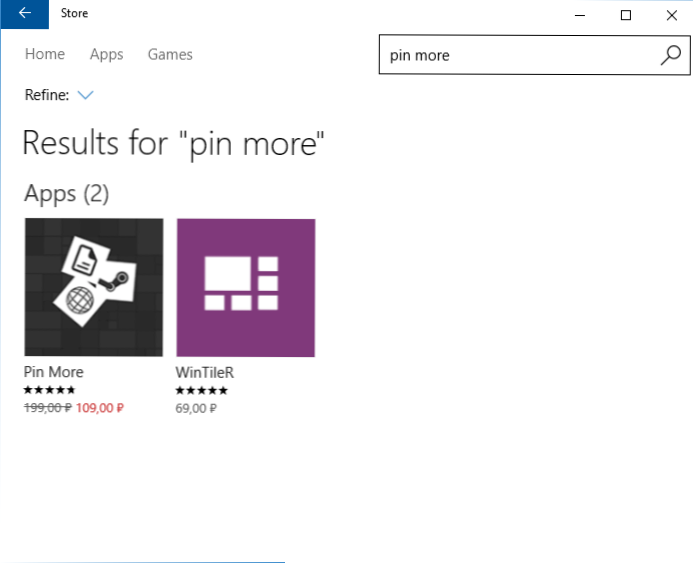
Az alkalmazásboltban a Windows 10 indító vagy kezdő képernyőjének saját csempéjének létrehozása céljából kiváló PIN -program van. Fizetnek, de egy ingyenes próbaverzió lehetővé teszi, hogy akár 4 csempét készítsen, és a lehetőségek valóban érdekesek, és ha nincs szüksége több csempe, akkor ez egy nagyszerű lehetőség lesz.
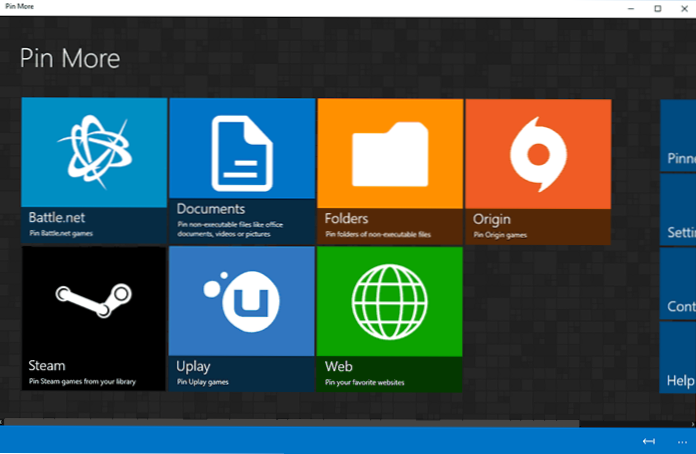
Miután betöltötte a boltból, és telepítette a PIN -kódot, a főablakban kiválaszthatja, hogy miért van szükség a kezdeti képernyő csempéjére:
- Nettó, gőz, felfelé és származási játékokhoz. Nem vagyok különleges játékos, mert nem volt lehetőség ellenőrzésre, de amennyire megértettem, a létrehozott csempe „él”, és megjelenítik a játék adatait ezekből a szolgáltatásokból.
- Dokumentumokhoz és mappákhoz.
- Webhelyekhez - és az RSS weboldal -szalagokból származó élő lapok létrehozása is lehet létrehozni.
Ezenkívül részletesen konfigurálhatja a csempe típusát - képeik a kis, közepes, széles és nagy csempékhez külön -külön vannak (a szükséges méreteket az alkalmazás interfésze jelzi), a szín és az aláírások.

A beállítások befejezése után nyomja meg a gombot az alábbi bal oldali tű képével, és erősítse meg a létrehozott csempe rögzítését a kezdeti Windows 10 képernyőn.
A Win10Tile egy újabb ingyenes program a kezdeti képernyőcsempe tervezéséhez
A Win10Tile egy újabb ingyenes segédprogram a saját indító csempe létrehozásához, amely ugyanazon elv szerint működik, mint az első, de kevesebb funkcióval. Különösen nem hozhat létre új címkéket belőle, de lehetősége van arra, hogy a szekcióban már elérhető "összes alkalmazás" csempe megszervezésére szolgáljon.
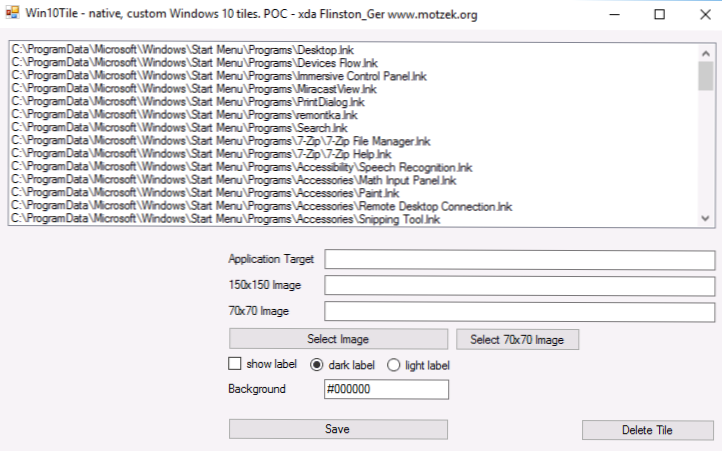
Csak válassza ki a parancsikont, amelyhez meg kell változtatnia a csempét, állítson be két képet (150 × 150 és 70 × 70), a csempe háttér színét, és kapcsolja be vagy tiltsa le az aláírási kijelzőt. Kattintson a "Mentés" gombra a változások megőrzéséhez, majd javítsa ki a szerkesztett címkét az „All Applications” -en a kezdeti Windows 10 képernyőn. Win10tile program oldal -fórum.XDA-fejlesztők.Com/Windows-10/Development/Win10Tile-Native-Custom-Windows-10-T32486677
Remélem, hogy valakinek hasznos lesz a Windows 10 csempe tervezéséről szóló információ.
- « A Wi-Fi kapcsolat korlátozott vagy nem működik a Windows 10-ben
- A Windows 10 az internetet tölti - mit kell tennie? »

